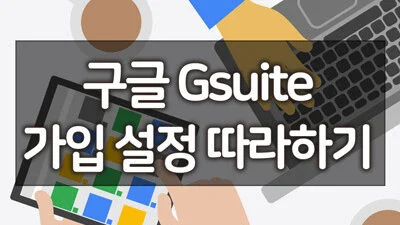지난 글에서는 구글 Gsuite 가입 및 도메인 설정에 대해서 정리해 봤는데요. 구글 Gsuite에서 큰 부분을 차지하고 있는 것은 아무래도 자신의 도메인으로 비지니스 이메일을 주고 받을 수 있게 도메인 메일을 사용하는 것입니다.
도메인 메일은 도메인의 MX 레코드 설정으로 간단하게 설정을 완료할 수 있습니다. 오늘은 소규모 기업을 위한 그룹웨어 구글 Gsuite 도메인 메일 MX 설정방법에 대해서 알아보도록 하겠습니다.
구글 Gsuite 도메인메일 MX 설정
구글 Gsuite 도메인을 설정한 후 admin.google.com 에 접속하면 도메인 확인이 완료되었다는 메세지를 볼 수 있으며 아래와 같이 도메인 확인 및 이메일 설정이라는 페이지를 볼 수 있습니다.
또는 관리 페이지 접속 후 상단 알림바에 이메일 설정 부분을 클릭하면 디자인은 다르지만 같은 내용의 페이지를 볼 수 있는데요. 천천히 따라해 보겠습니다.
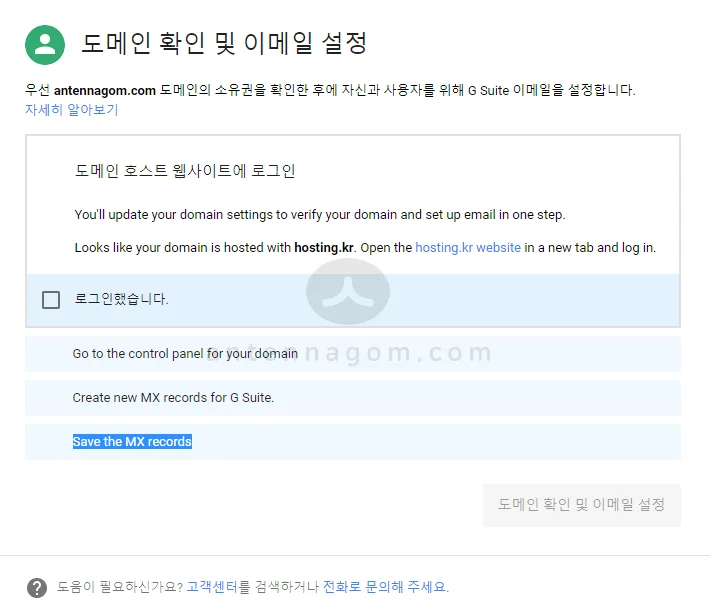
도메인 확인 및 이메일 설정
구글 Gsuite(구글앱스)의 도메인메일을 설정하기 위해서는 다음과 같은 MX레코드를 해당 도메인 네임서버 정보에 업데이트를 해야 합니다.
구글은 메일 전송 서버가 문제가 생겼을때를 대비하여 총 5개의 레코드가 있으며 우선순위와 레코드값을 복사해서 네임서버에 넣으면 되는데요.
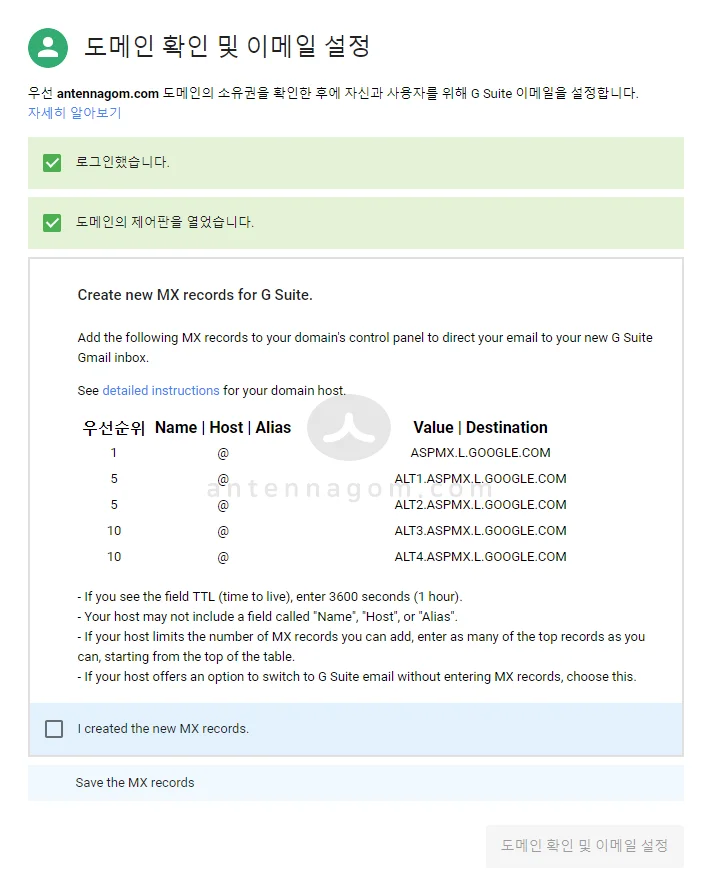
도메인 관리업체의 네임서버 설정에 접속하기
제 도메인은 호스팅KR이라는 업체에서 구입했기 때문에 도메인 네임서버를 해당 업체에서 사용하고 있습니다. 따라서 MX레코드를 갱신하기 위해서는 네임서버 관리 사이트로 접속해야 합니다.
만약, 다른 업체에서 도메인을 구입해서 해당 업체의 네임서버를 쓰고 있다면 해당 업체의 사이트에서 네임서버 관리 페이지에 접속하면 됩니다. 또한, 호스팅업체를 사용하여 호스팅업체의 네임서버를 사용하고 있을 경우 해당 호스팅업체의 네임서버 관리 페이지에 접속하면 되겠죠?
호스팅KR 업체의 경우 (도메인)-(부가서비스)-(네임서버설정관리)-(해당도메인선택)-(조회변경신청)으로 네임서버 값을 변경할 수 있습니다.
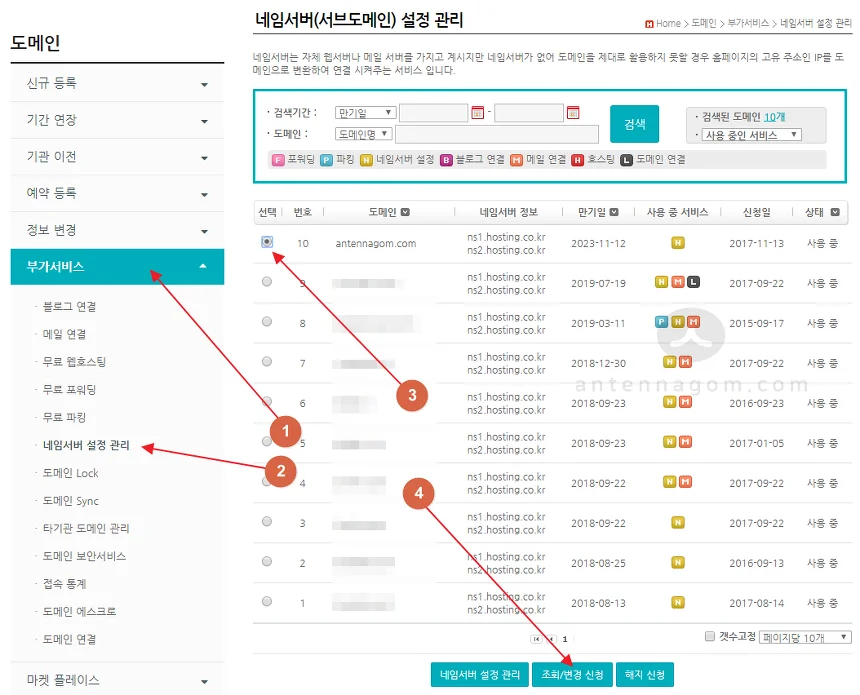
대부분의 설정 페이지가 이런 식으로 되어있습니다. 구글 Gsuite를 서브도메인으로 신청했다면 서브 도메인란에 입력해야 하지만, 일반적으로 대표도메인으로 설정했다면 서브도메인란은 비워둡니다.
레코드타입을 MX레코드로 변경하고 구글의 MX 레코드 값을 복사한 후 우선순위를 해당 레코드 별로 기입해 줍니다. 이렇게 5개의 레코드를 모두 설정합니다.
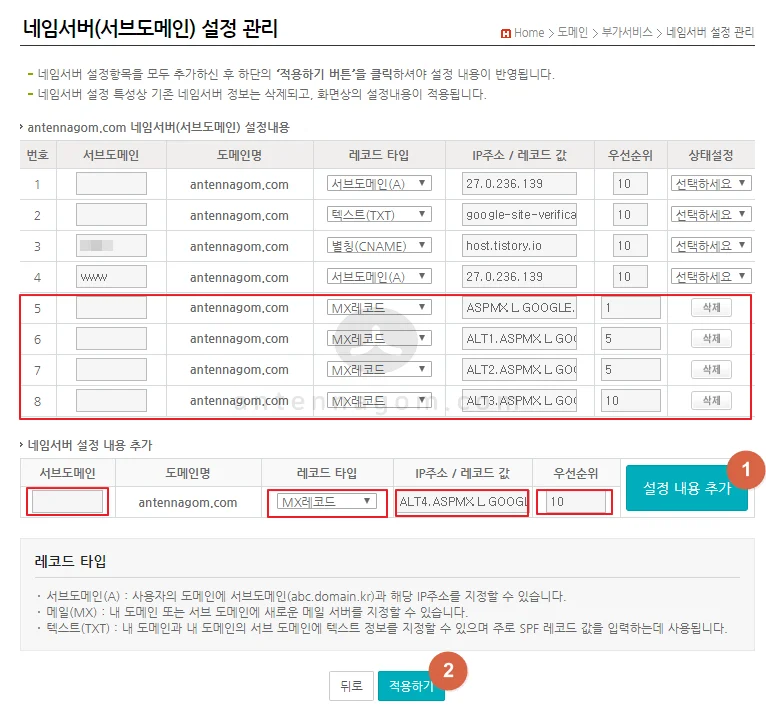
도메인 확인 및 이메일 설정이 완료되었습니다.
도메인 확인 및 이메일 설정 버튼을 클릭하면 모든 설정이 완료됩니다.
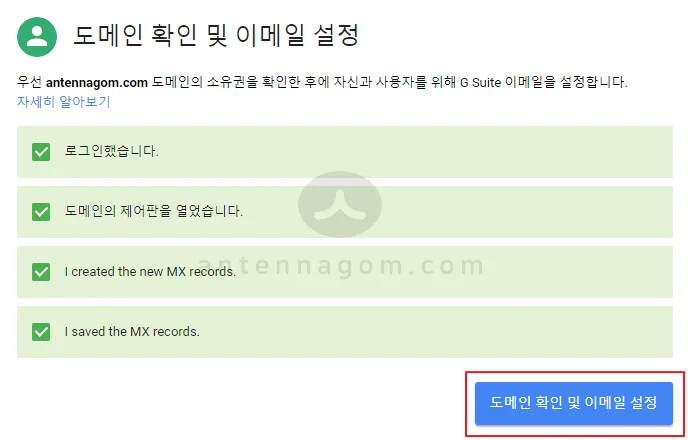
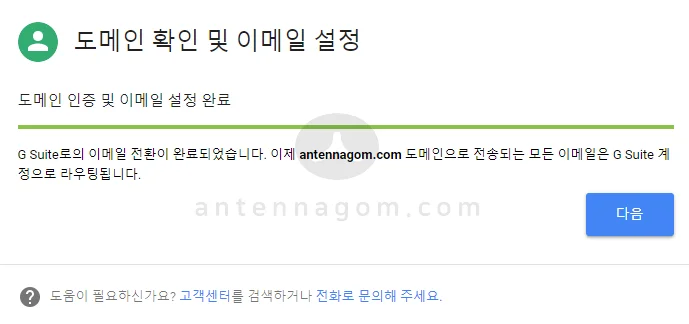
만약, 구글 Gsuite 관리 페이지 상단의 알림바에 나타난 (이메일설정) 버튼을 눌러 진입할 경우 아래와 같은 페이지를 볼 수 있습니다. 내용은 같은 내용으로 위와 같은 순서대로 설정해 주면 완료됩니다.
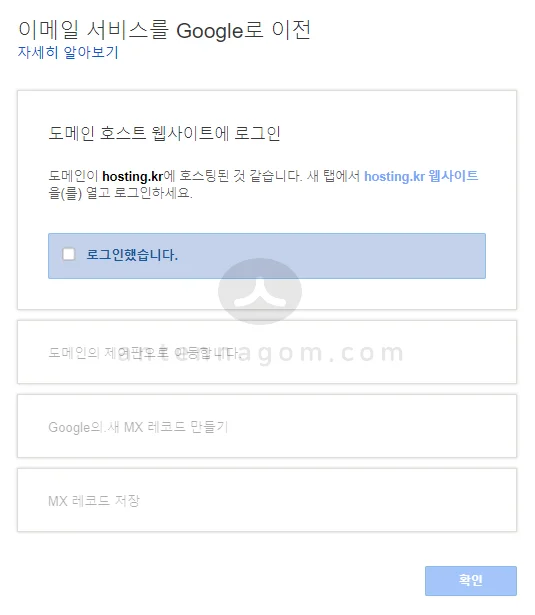
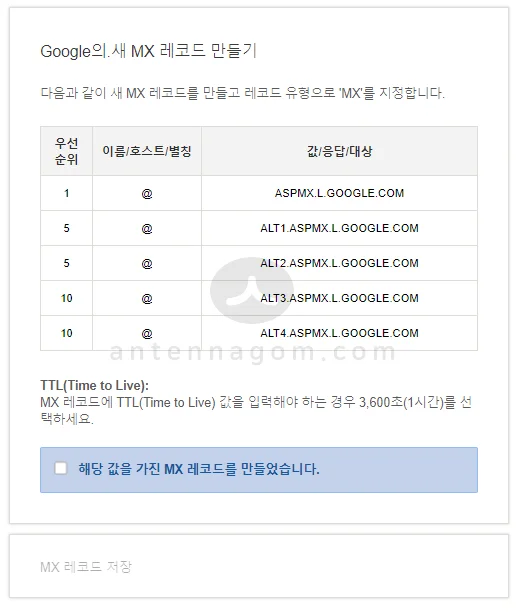
오늘은 소규모 기업을 위한 그룹웨어, 구글 Gsuite(구글앱스) 도메인메일 MX 레코드 설정 방법에 대해 알아봤습니다.
지금까지, 안테나곰이었습니다.